Ως η κορυφαία πλατφόρμα επικοινωνίας, οι άνθρωποι αρέσουν να βλέπουν και να μοιράζονται φωτογραφίες στο Instagram σε όλο τον κόσμο. Από τον Ιούνιο του 2016, σύμφωνα με το statistik.com, το Instagram είχε περίπου 500 εκατομμύρια μηνιαίους ενεργούς χρήστες που χρησιμοποιούν κυρίως δίκτυο κινητής τηλεφωνίας για να μοιράζονται φωτογραφίες στο Instagram.
Ωστόσο, δεν είναι τόσο εύκολο για τους χρήστες να κάνουν λήψη και αποθήκευση φωτογραφιών από το Instagram, επειδή δεν θα βρείτε καμία επιλογή "Αποθήκευση εικόνας ως" όταν κάνετε δεξί κλικ στη φωτογραφία. Πώς να αποθηκεύσετε φωτογραφίες Instagram; Αυτό το άρθρο είναι έτοιμο για εσάς κατεβάστε φωτογραφίες Instagram.
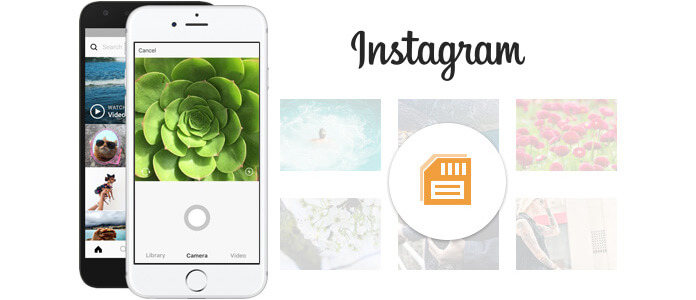
Προαιρετικά, μπορείτε να κατεβάσετε εικόνες από το Instagram μέσω μιας εφαρμογής τριών μερών στο τηλέφωνο ή το tablet σας.
Βήμα 1 Εκκινήστε το App Store στη συσκευή iOS ή στην αγορά εφαρμογών από άλλη συσκευή και εισαγάγετε "Αποθήκευση Instagram" για να αναζητήσετε μια κατάλληλη εφαρμογή. Και εδώ, θα παρουσιάσουμε InstaBoard για σενα. Συνδεθείτε στο Instagram με το όνομα χρήστη και τον κωδικό πρόσβασής σας. Δεν χρειάζεται να ανησυχείτε ότι η εφαρμογή θα έχει πρόσβαση στο απόρρητο ή στα διαπιστευτήριά σας καθώς η σύνδεση ολοκληρώνεται στο Instagram.
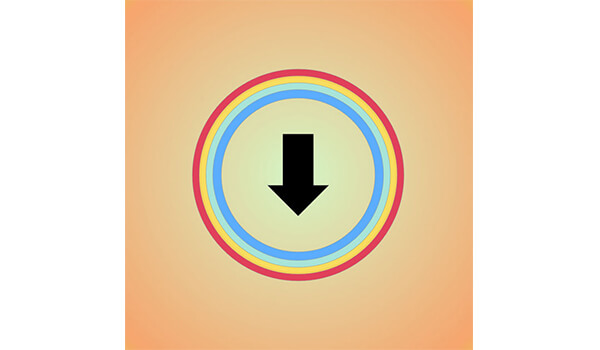
Βήμα 2 Μπορείτε να δείτε όλες τις εικόνες και τα βίντεο να εμφανίζονται στη ροή Instagram. Επιλέξτε τις εικόνες ή τα βίντεο που θέλετε να κατεβάσετε και κρατήστε τα στο κινητό σας τηλέφωνο. Πατήστε στο εικονίδιο λήψης και όλες οι φωτογραφίες ή τα βίντεο του Instagram θα ληφθούν και θα αποθηκευτούν.
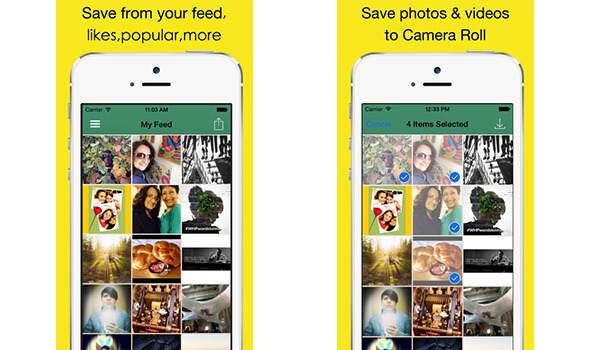
Ωστόσο, τέτοιες εφαρμογές όπως το Instaboard ενδέχεται να χρειαστεί να πληρώσετε για την αποθήκευση φωτογραφιών και βίντεο Instagram.
Καθώς το Instagram δεν παρέχει καμία επιλογή αποθήκευσης εικόνας, στην πραγματικότητα, μπορείτε να σκάψετε σε κάποιον κώδικα από την πηγή σελίδας Instagram και να βρείτε τον σύνδεσμο εικόνας για λήψη και αποθήκευση φωτογραφιών από το Instagram.
Βήμα 1 Συνδεθείτε στο Instagram όπου θέλετε να διατηρήσετε μια εικόνα Instagram. Κάντε δεξί κλικ στη φωτογραφία και επιλέξτε "Προβολή πηγής σελίδας".
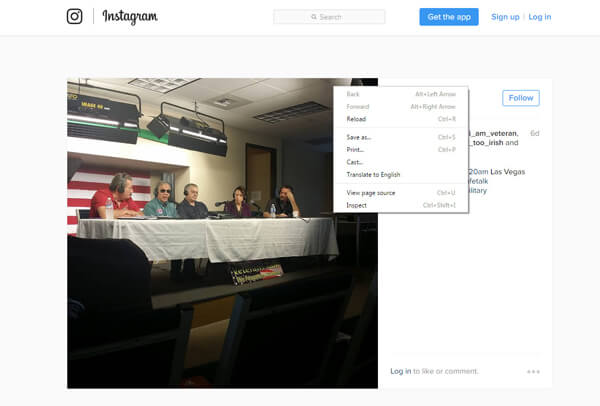
Βήμα 2 Στη συνέχεια, θα εισαγάγετε και θα δείτε την πηγή της σελίδας με κωδικό. Καθώς οι εικόνες Instagram διατηρούνται σε μορφή JPG, οπότε αυτό που πρέπει να κάνετε είναι να πατήσετε "Ctrl" + "F" για Windows ή "Command" + "F" για Mac, πληκτρολογήστε "jpg" στο αναδυόμενο πλαίσιο αναζήτησης. Μπορείτε να δείτε τον κωδικό με το "jpg" να επισημαίνεται στην πηγή της σελίδας. Και εδώ μπορείτε να βρείτε τον σύνδεσμο για την εικόνα Instagram.
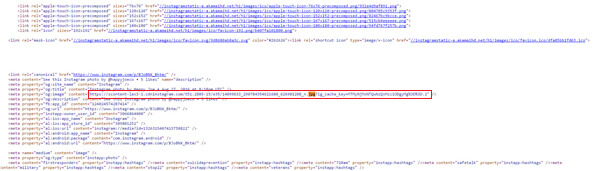
Βήμα 3 Επισημάνετε το σύνδεσμο εικόνας, κάντε δεξί κλικ πάνω του και επιλέξτε "Άνοιγμα συνδέσμου". Θα εισαγάγετε μια άλλη καρτέλα του προγράμματος περιήγησης, όπου μπορείτε να κατεβάσετε και να αποθηκεύσετε τη στοχευμένη φωτογραφία Instagram. Κάντε δεξί κλικ στην εικόνα και μπορείτε να βρείτε την επιλογή "Αποθήκευση εικόνας ως". Στη συνέχεια, επιλέξτε το φάκελο αρχείου προορισμού για να διατηρήσετε τις φωτογραφίες Instagram σε υπολογιστή ή Mac.
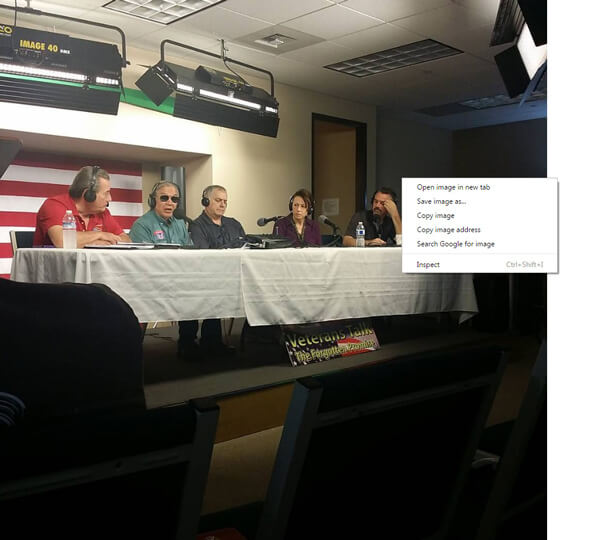
Μπορεί να χρειαστείτε: Πώς να αναίρεση ελέγχου Z και να ανακτήσετε τα διαγραμμένα αρχεία από αυτό.
Εναλλακτικά, μπορείτε να εξαγάγετε και να αποθηκεύσετε φωτογραφίες από το Instagram με έναν ιστότοπο δημιουργίας αντιγράφων ασφαλείας Instagram. Υπάρχουν διάφοροι ιστότοποι που μπορούν να σας βοηθήσουν να αντιμετωπίσετε το πρόβλημα αποθήκευσης εικόνων, όπως frosbox.com, instaport.me και ούτω καθεξής. Και εδώ, παίρνουμε το instport.me ως παράδειγμα.
Βήμα 1 Εκκινήστε το πρόγραμμα περιήγησής σας στον υπολογιστή σας και μεταβείτε στο instaport.me. Εισαγάγετε το όνομα χρήστη ή τη διεύθυνση URL του Instagram στην ενότητα "Έναρξη".
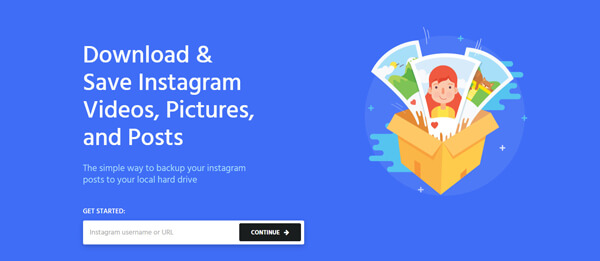
Βήμα 2 Στη συνέχεια, μπορείτε να βρείτε όλες τις φωτογραφίες Instagram που θα εμφανίζονται στη σελίδα. Και εδώ, μπορείτε να σημειώσετε τις φωτογραφίες Instagram. Μετά από αυτό, κάντε κλικ στο κουμπί "Λήψη επιλεγμένων" ή "Λήψη όλων των δημοσιεύσεων".
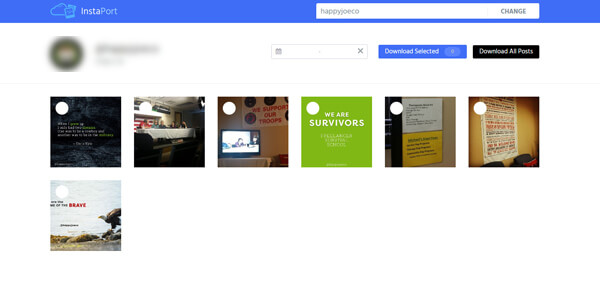
Βήμα 3 Αυτός ο ιστότοπος θα δημιουργήσει αντίγραφα ασφαλείας των εικόνων σε αρχείο .zip και μπορείτε να εξαγάγετε τις φωτογραφίες Instagram τώρα. Επιλέξτε το φάκελο αρχείου προορισμού και αποθηκεύστε τις εικόνες Instagram.
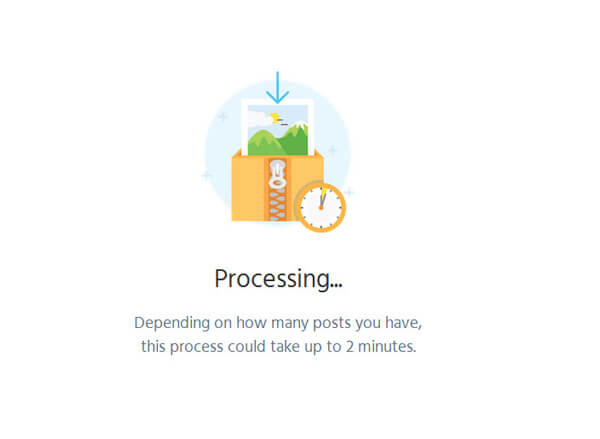
Θέλετε να δείτε φωτογραφίες Instagram εκτός σύνδεσης με αυτές τις εικόνες που έχουν ληφθεί σε υπολογιστή ή Mac; Πώς μπορείτε να μεταφέρετε εικόνες Instagram από υπολογιστή σε iPhone ή iPad; Στη συνέχεια, σε αυτό το μέρος, θα θέλαμε να προτείνουμε FoneTrans, ένα αποτελεσματικό iOS Instagram μεταφορά φωτογραφιών εργαλείο για εσάς. Αρχικά, πραγματοποιήστε λήψη και εγκατάσταση του FoneTrans στον υπολογιστή σας.
Βήμα 1 Εκκινήστε το λογισμικό και συνδέστε τη συσκευή σας iOS σε υπολογιστή μέσω καλωδίου USB. Το FoneTrans θα το αναγνωρίσει αυτόματα.

Βήμα 2 Κάντε κλικ στην επιλογή "Φωτογραφίες" ή σε άλλα αρχεία, όπως Μηνύματα και άλλα από το αριστερό στοιχείο ελέγχου και πατήστε "Προσθήκη" από το επάνω μενού στην κύρια διεπαφή. Επιλέξτε τις εικόνες Instagram από τον τοπικό σκληρό σας δίσκο.

Στη συνέχεια, οι επιλεγμένες φωτογραφίες Instagram θα αποθηκευτούν από υπολογιστή στο iPhone ή το iPad σας.
Σε αυτό το άρθρο, μιλάμε κυρίως για τρεις μεθόδους για τη λήψη φωτογραφιών από το Instagram. Ανεξάρτητα από τη μέθοδο που θα επιλέξετε, ελπίζουμε να καταφέρετε αποθηκεύστε εικόνες Instagram.